Feedly e The Old Reader são dois dos RSSserviços que fizeram a lista de alternativas para o Google Reader que montamos logo após o anúncio da morte do Google Reader. O Feedly foi adotado pela maioria dos usuários por aí, enquanto o The Old Reader é preferido por aqueles que desejam uma interface mais familiar e semelhante ao Google Reader para ler seus feeds. Se você usa um desses serviços, mas sente que não possuem filtros poderosos, Filtro de Leitor é uma extensão do Chrome que compensa tudo issoe mais. A extensão não fornece apenas filtros para eliminar as histórias que contêm determinadas palavras, mas também permite destacar e separar essas histórias. Além dos filtros, o Reader Filter permite personalizar a aparência do Feedly e do The Old Reader. Vamos descobrir mais sobre a extensão e seus recursos após o salto.
Você pode optar por visualizar os itens de notícias em umformato de cartão e alterne a visibilidade de determinados botões. Entre outras coisas, você pode ocultar a barra lateral e o cabeçalho. Algumas opções de personalização de layout são restritas ao Feedly ou ao The Old Reader. Você pode salvar configurações diferentes para perfis diferentes. Um pop-up de ação da página permite que você adicione facilmente filtros diretamente da página de serviço clicando no botão Filtro do leitor na barra de URL.

O Filtro do Leitor oferece dois tipos de filtros; 1que exclui conteúdo e um que o destaque. Vá para a guia "Filtro" nas opções do Filtro do leitor, digite uma palavra que você gostaria de filtrar dos seus feeds na caixa de entrada "O que ocultar" e clique no botão de adição. Para cada filtro, você pode escolher se a palavra-chave diferencia maiúsculas de minúsculas ou não. Você encontrará filtros semelhantes para "O que não esconder" e "O que encontrar". Por padrão, os filtros são configurados para ocultar as palavras-chave, mas se você selecionar a opção "Encontrar", o comportamento padrão será alterado para destacar as palavras correspondentes. Para editar o layout para Feedly e The Old Reader, clique nas configurações avançadas abaixo das opções de filtro e vá para a guia "Layout" exibida.
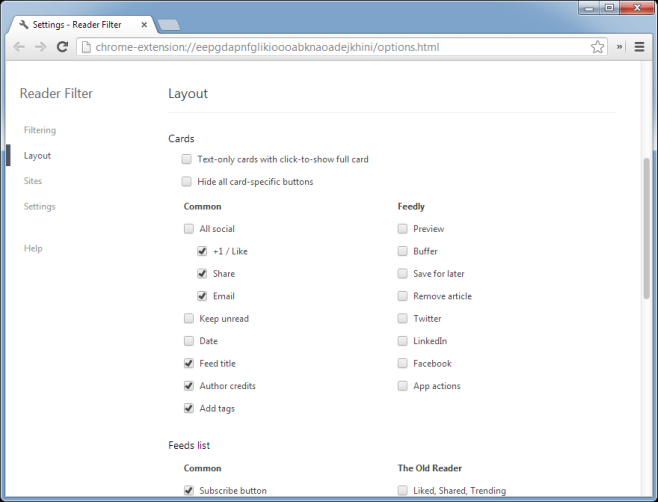
Aqui, você pode optar por ativar a visualização "Cartão"para Feedly e The Old Reader e selecione os botões que devem aparecer na página de serviço. Você pode ocultar botões de compartilhamento de mídia social, títulos de feed e a data de um artigo. Além das opções comuns que se aplicam a ambos, outras opções são separadas para Feedly e The Old Reader. A guia "Sites" permite ativar seletivamente a extensão para um ou ambos os serviços suportados. Em "Configurações", você pode salvar suas configurações atuais em um perfil e criar vários perfis com configurações diferentes.
O Filtro do leitor adiciona um botão à barra de URL quepermite que você adicione filtros rapidamente sem precisar acessar as configurações da extensão. Você pode alternar a visibilidade do cabeçalho e da barra lateral, ativar / desativar os filtros e visitar as opções da extensão.
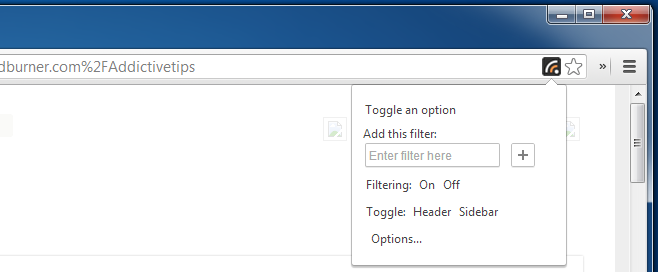
O Filtro de Leitor traz bastante poder eopções de filtragem personalizáveis para Feedly e The Old Reader que estão ausentes desses serviços por padrão. Além disso, permite alterar o layout também. Atualmente, as opções para editar o layout desses dois serviços são bastante raras, e o Reader Filter preenche essa lacuna muito bem.
Instale o Filtro de Leitor da Chrome Web Store

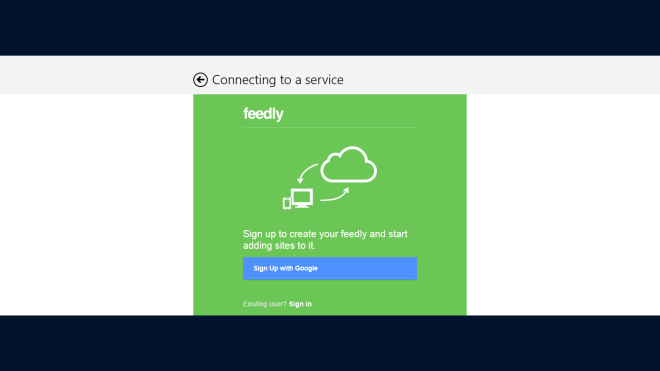





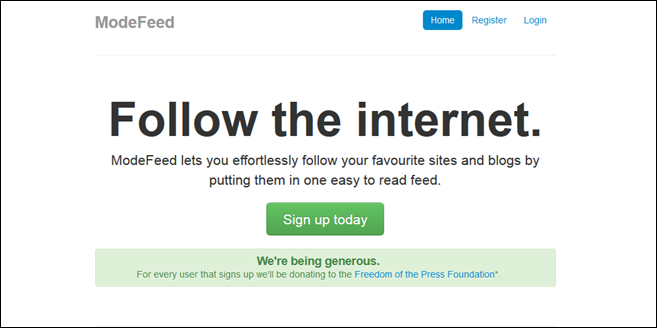





Comentários